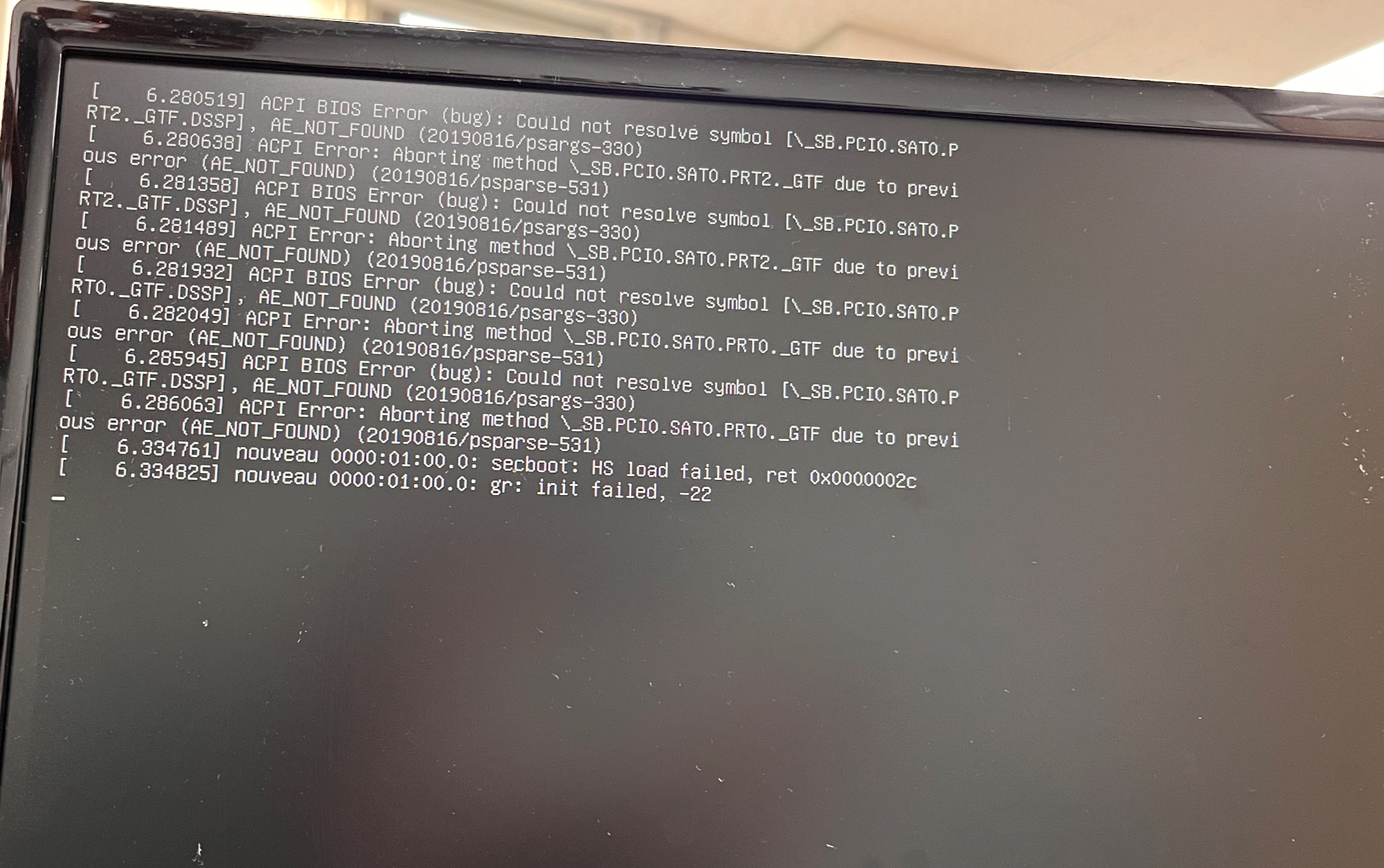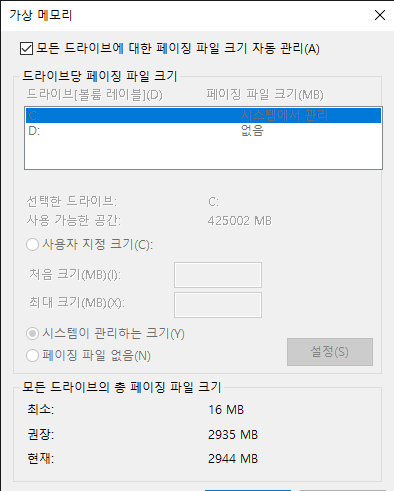원서 월요일날 제출하고 작년 공채를 보니, 4월 6일~13일 사이에 코테를 본다길래, 엥 2주일정도 남은거잖아!!! 해서 시작하는 코테 준비.
아직 원서 결과도 안 나왔지만, 뭐 공부해두면 어디든 쓰지 않을까...
삼성은 작년 대학생인턴때도 풀어봤지만, 유형은 약간 순열, 조합, bfs, dfs 이런거 좋아하는 것 같았다.
기출문제는 코드트리에서 확인할 수 있다.
https://www.codetree.ai/training-field/frequent-problems/company/samsung/problems
코드트리 | 코딩테스트 준비를 위한 알고리즘 정석
국가대표가 만든 코딩 공부의 가이드북 코딩 왕초보부터 꿈의 직장 코테 합격까지, 국가대표가 엄선한 커리큘럼으로 준비해보세요.
www.codetree.ai
작년에 풀었던 삼성 SW 역량테스트 2023 상반기 오전 문제 보면 약간 단어들? 이런것도 좀 다르고 그림자료도 좀 다르긴 하지만, 문제 느낌은 비슷하다.
티어를 보면 한 백준 골드정도는 풀 수 있어야한 듯한데, 프로그래머스로만 풀었어서 어느 정도인지는 잘 모르겠다.
암튼 목표는
1. 기출 59개 다 풀기 * 여러번
2. 파이썬 기본 유형들 정리하기
3. 틀리는 유형들 다른 문제로도 풀어보기
목표는 크게!
솔직히 작년에는 코딩이 뭘까염 구글 없이 못해여~~(해맑) 이정도였지만, 올해는 작년 한 해동안 코테 연습했으니깐 어떻게든 1솔 하지 않을까...
'일상 > 취업준비' 카테고리의 다른 글
| [D-1] 발등에 불 떨어진 삼성 코테 준비 7일차 (0) | 2024.04.14 |
|---|---|
| [D-2] 발등에 불 떨어진 삼성 코테 준비 6일차 (0) | 2024.04.12 |
| [D-7] 발등에 불 떨어진 삼성 코테 준비 1일차 (1) | 2024.04.07 |